- Forfatter Jason Gerald [email protected].
- Public 2023-12-16 11:30.
- Sist endret 2025-01-23 12:42.
Swipoa eller bedre kjent som "abacus" (med suanpan eller kinesisk swipoa som den mest nyttige modellen) er et enkelt beregningsverktøy som fremdeles brukes over hele verden. Det er et nyttig studieverktøy for personer med synshemming, så vel som alle som ønsker å lære om opprinnelsen til den moderne kalkulatoren. Etter å ha lært det grunnleggende om telling med Swipoa, kan du raskt utføre regneoperasjoner som addisjon, subtraksjon, multiplikasjon og divisjon.
Steg
Del 1 av 4: Counting Using Swipoa
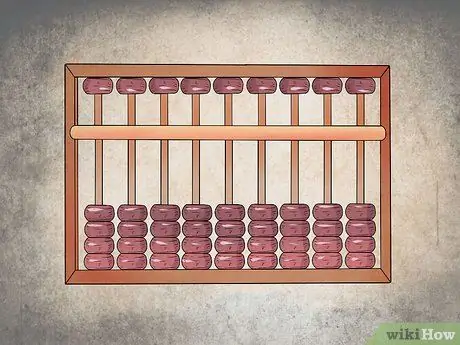
Trinn 1. Plasser swipoaen i riktig posisjon
Hver kolonne (eller "pol") i den øverste raden har en eller to perler, mens kolonnen i den nederste raden har fire perler. I begynnelsen av bruk må alle perlene i den øverste raden heves, og perlene i den nederste raden må senkes. I den øverste raden har perlene en verdi eller tilsvarende tallet “5”, mens i den nederste raden har hver perle en verdi på “1”.
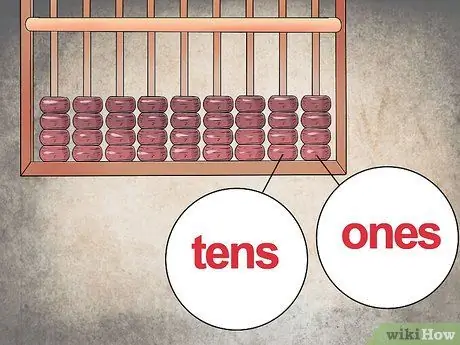
Trinn 2. Tilordne en plassverdi til hver kolonne
Som i moderne kalkulatorer har hver kolonne en "stedsverdi" som du bruker til å danne tall. Kolonnen til høyre har verdien “ett” (1-9), den andre kolonnen fra høyre har verdien “tiere” (10-99), den tredje kolonnen fra høyre har verdien “hundrevis” (100-999), og så videre.
- Du kan også tilordne desimaler om nødvendig i kolonnen.
- For eksempel, hvis du vil "danne" tallet "10, 5" ved hjelp av swipoa, har kolonnen til høyre tiendedeler (en desimal), den neste kolonnen er enheter, og den tredje kolonnen har ti -verdier.
- Som i eksemplet ovenfor, for å representere tallet “10, 25”, bruk kolonnen lengst til høyre for to desimaler (hundrevis), den andre kolonnen til høyre for en desimal, den tredje kolonnen for dem og den fjerde kolonnen for titalls.
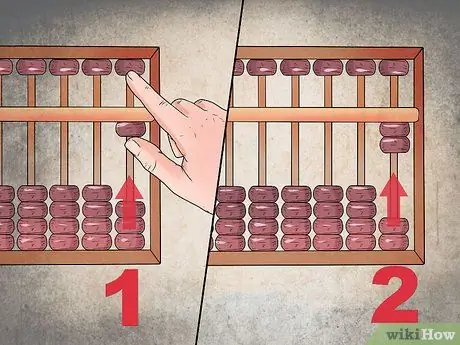
Trinn 3. Start med å telle perlene i nederste rad
For å telle et tall, løfter du en perle til "opp" -posisjonen. Tallet "1" er representert ved å heve en perle i nederste rad i kolonnen lengst til høyre til "øvre" posisjon. Tallet "2" er representert ved å heve de to perlene i den nederste raden i den høyre kolonnen til "øvre" posisjon, og så videre.
Det blir lettere for deg å bruke tommelen til å flytte perlene i den nederste raden, og pekefingeren for å flytte perlene i den øverste raden
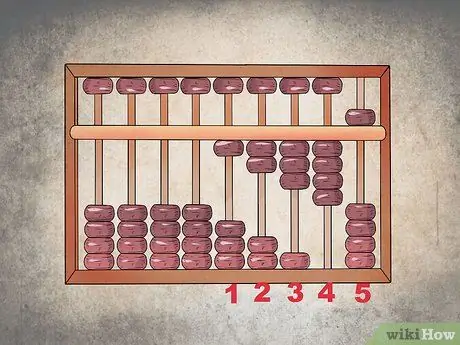
Trinn 4. Bytt fra “4” til “5”
Siden det bare er fire perler i den nederste raden, for å gå fra tallet “4” til “5”, senk perlen i den øverste raden til “bunnen” og sett de fire perlene i den nederste raden tilbake til originalen (bunn) posisjon. For øyeblikket viser swipoa tallet “5”. Hvis du vil telle barnet "6", flytter du bare opp en perle fra den nederste raden til toppen. På dette stadiet er perlene i den øverste raden på "bunnen" (representerer tallet "5") og en perle i den nederste raden er på "toppen" (representerer tallet "1") så "5 + 1 = 6”.
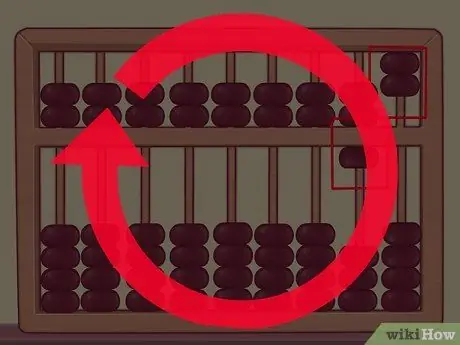
Trinn 5. Gjenta mønsteret for fjerning av perler for større tall
Prosessen er i utgangspunktet den samme for hver Swipoa. Etter tallet "9" (i ene -kolonnen er alle perlene i den nederste raden hevet og perlene i den øverste raden senkes), hvis du vil flytte til tallet "10", hever du bare en perle i nederste rad i tienskolonnen oppover. Sett imidlertid perlene i enhetskolonnen tilbake til sin opprinnelige eller “0” posisjon.
- For eksempel, for å vise tallet "11" på en swipoa, øker du en perle i den nederste raden i den andre kolonnen fra høyre (tiere) og en perle i den nederste raden i kolonnen lengst til høyre (ones). For tallet "12" øker du en perle i den nederste raden i tienskolonnen og to perler i den nederste raden i kolonnen.
- For tallet "226" øker du de to perlene i den nederste raden i den tredje kolonnen fra høyre (hundrevis) og de to perlene i den nederste raden i den andre kolonnen. I kolonnen lengst til høyre (første kolonne eller enheter) øker du en perle i nederste rad og reduserer perlen i den øverste raden.
Del 2 av 4: Legge til og trekke tall
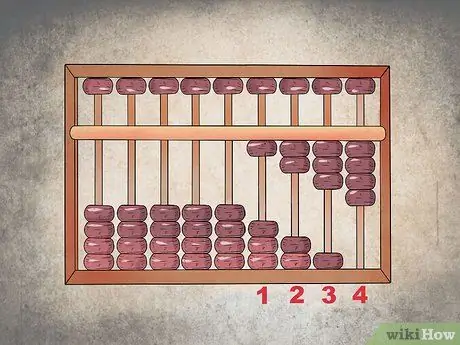
Trinn 1. Skriv inn det første nummeret
Si at du må legge til “1.234” med “5678”. Vis tallet "1.234" på swipoaen ved å heve fire nederste radperler i enhetskolonnen, tre perler i nedre rad i tienskolonnen, to perler i nedre rad i hundre -kolonnen og en nederste radperler i tusenkolonnen.
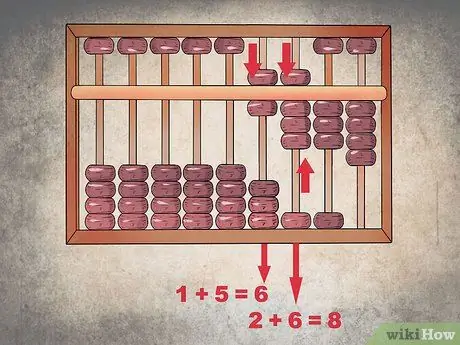
Trinn 2. Start tillegget fra venstre
De første tallene du må legge til er “1” og “5” fra tusenvis -posisjonen. For å legge dem til, flytt nedover den øverste raden med perler i tusenkolonnen for å legge til en "5" og ikke flytt den nederste raden, slik at du nå får en "6". For å legge til “2” med “6” på hundrevis av steder, senk perlen i den øverste raden og øk en til i den nederste raden til du får en “8” (fordi “5 + (2 + 1) = 8”).
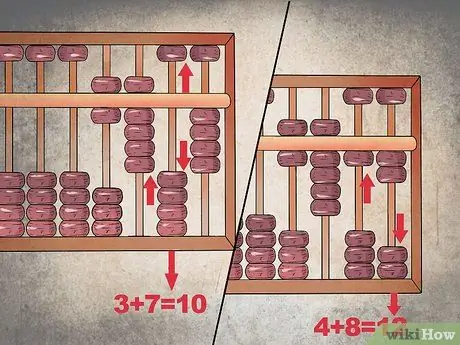
Trinn 3. Fullfør tilsetningen og forskyvningen av perlene
Siden det å legge til de to tallene i titalls posisjon resulterer i tallet “10”, tar du “1” fra “10” inn i hundre -kolonnen slik at tallet i kolonnen endres fra “8” til “9”. Etter det setter du alle perlene i tienskolonnen tilbake til det opprinnelige stedet, slik at kolonnen blir “0”.
I enhetskolonnen må du også følge den samme prosessen. Siden “8 + 4 = 12”, flytt tallet “1” fra “12” til tienskolonnen slik at du har tallet “1” i kolonnen, og bare “2” er igjen i enhetskolonnen
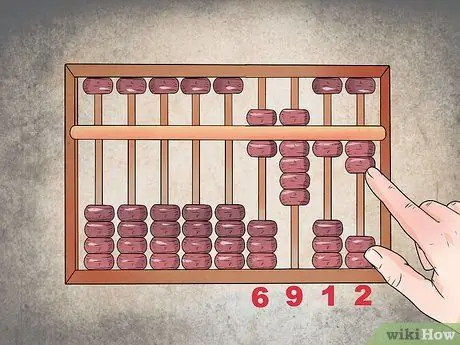
Trinn 4. Legg sammen perlene for å få svaret
Nå har du en "6" i tusenkolonnen, en "9" i hundre -kolonnen, en "1" i tienskolonnen og en "2" i en -kolonnen. Dette betyr "1,234 + 5,678 = 6,912".

Trinn 5. Utfør subtraksjon ved å reversere addisjonsprosessen
I stedet for å bære eller flytte tall, "lån" tall fra forrige kolonne (kolonnen på venstre side). Si at du må trekke fra "932" med "867". Skriv inn "932" i swipoa, start deretter subtraksjonen per kolonne, start på venstre side.
- I hundre -kolonnen, “9 - 8 = 1”. Dette betyr at det bare er én perle igjen i kolonnen.
- I tienskolonnen kan du ikke trekke “3” fra “6”, så du må låne “1” fra hundre -kolonnen (kolonnen er nå “0”). Dette betyr at du nå må trekke fra "13" fra "6" for å få en "7" i tienskolonnen (senk den øverste radperlen og øk den nederste radperlen to).
- Gjør det samme for enhetskolonnen ved å låne en perle fra tienskolonnen (7 - 1 = 6) slik at subtraksjonen blir “12 - 7” i stedet for “2 - 7”.
- I enhetskolonnen får du "5". Totalt sett gir subtraksjonen "932 - 867 = 65".
Del 3 av 4: Multiplisere tall
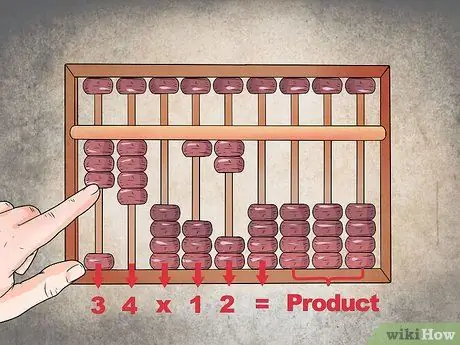
Trinn 1. "Lagre" spørsmålene i swipoa
Start med kolonnen lengst til venstre først. Si at du må multiplisere "34" med "12". Du må tilordne verdiene “3”, “4”, “X”, “1”, “2” og “=” til hver kolonne, fra venstre. La kolonnene lengst til høyre stå for multiplikasjonssvarene.
- Symbolene “X” og “=” er representert med tomme kolonner.
- For dette eksempelet, øk tre nederste radperler i kolonnen lengst til venstre og fire nederste radperler i den andre kolonnen fra venstre, og fjern deretter den neste kolonnen. Etter det løfter du en nederste radperle i den fjerde kolonnen fra venstre og to nederste radperler i den femte kolonnen fra venstre, og tøm deretter kolonnen ved siden av den. La de andre kolonnene være åpne eller tomme som plass for multiplikasjonssvaret.
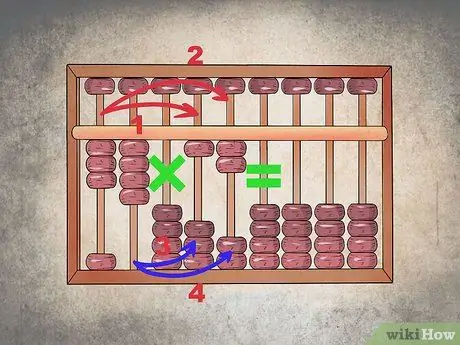
Trinn 2. Multipliser kolonnene vekselvis
I multiplikasjon er rekkefølge viktig. Du må multiplisere den første kolonnen i det første tallet ("3") med den første kolonnen i det andre tallet ("1") etter krysskolonnen ("X"), deretter den første kolonnen i det første tallet (" 3”) ved den andre kolonnen i det andre tallet“2”). Deretter multipliserer du den andre kolonnen i det andre tallet før krysset ("4") med den første kolonnen i det andre tallet ("1"), deretter den andre kolonnen i det første tallet ("4") med den andre kolonnen av det andre tallet (“2”).
Hvis du må multiplisere et større tall, bruker du samme mønster. Start med sifferet eller kolonnen lengst til venstre og multipliser gradvis til høyre
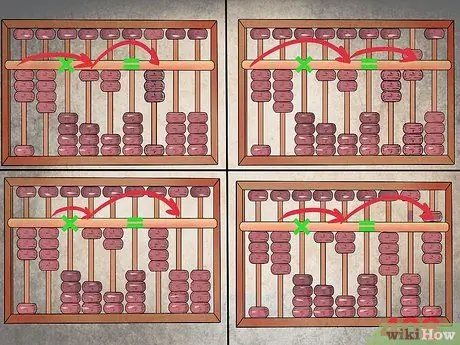
Trinn 3. Lagre multiplikasjonssvarene i riktig rekkefølge
Start med den første svarkolonnen som ligger like ved kolonnen for lik (“=”). Flytt perlene på høyre side av swipoa mens du multipliserer hvert siffer. For spørsmålet "34 x 12":
- Multipliser "3" med "1" først og lagre svaret i den første svarkolonnen. Hev de tre nederste radperlene i den syvende kolonnen fra venstre.
- Deretter multipliserer du "3" med "2" og lagrer svaret i den åttende kolonnen til venstre. Senk den øverste raden med perler og øk den nederste raden med perler.
- Når du multipliserer "4 x 1", legg til resultatet av produktet ("4") i den åttende kolonnen (andre svarkolonnen). Siden det allerede er en "6" i den kolonnen, og du må legge den opp med "4", tar du med eller flytter en perle til den første svarkolonnen slik at du har en "4" i den syvende kolonnen (øk de fire nederste raden perler til midten av swipoa) og “0” i den åttende kolonnen (sett alle perlene tilbake til sin opprinnelige posisjon-hev den øverste radperlen og senk alle den nederste radperlen).
- Lagre produktet av de to siste sifrene (“4 x 2 = 8”) i den siste svarkolonnen. Svarkolonnene viser nå tallene “4”, “0” og “8”, så det endelige multiplikasjonsresultatet er “408”.
Del 4 av 4: Deling av tall
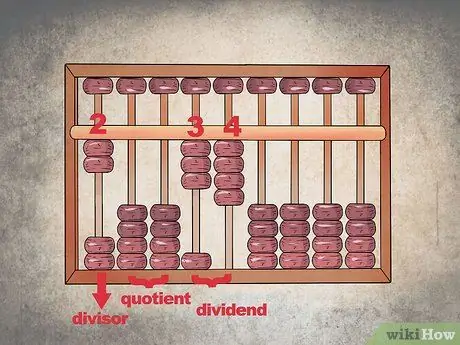
Trinn 1. La det være plass til svaret til høyre for deleren, før tallet deles
Når du deler med swipoa, plasserer du delerne i kolonnene lengst til venstre. La igjen noen tomme kolonner på høyre side, og plasser deretter de delte tallene i de følgende kolonnene. Den gjenværende kolonnen på høyre side av Swipoa vil bli brukt til å søke etter svar. La disse feltene stå tomme nå.
- For eksempel, for å dele "34" med "2", plasser "2" i kolonnen lengst til venstre, la to tomme kolonner ved siden av den, legg deretter til "34" til høyre. La de andre kolonnene stå tomme for divisjonssvaret.
- For å dele et tall, øker du de to nederste radperlene i kolonnen lengst til venstre. La de to kolonnene stå ved siden av. I den fjerde kolonnen fra venstre, hever du de tre nederste radperlene. I den femte kolonnen hever du fire nederste radperler.
- De tomme feltene mellom divisor og divide brukes til å skille tallene slik at du ikke blir forvirret.
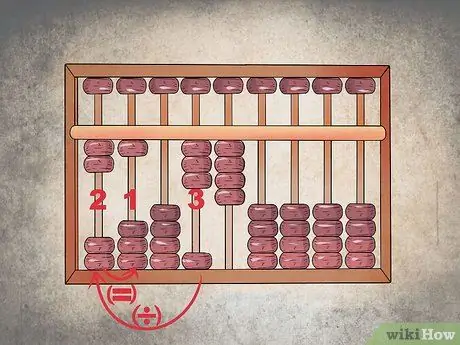
Trinn 2. Lagre kvoten
Del det første sifferet i det delbare tallet ("3") med divisoren ("2") og skriv inn svaret i den første svarkolonnen. Tallet "2" kan bare multipliseres én gang slik at resultatet er lik eller nær "3", så skriv "1" i den første svarkolonnen.
- For å angi tallet "1", øker du den nederste raden med perler i den første svarkolonnen.
- Hvis du vil, kan du hoppe over en kolonne (la den stå tom) mellom de delte tallene og svarkolonnen. På denne måten kan du se forskjellen mellom et delt tall og resultatet av en divisjon.
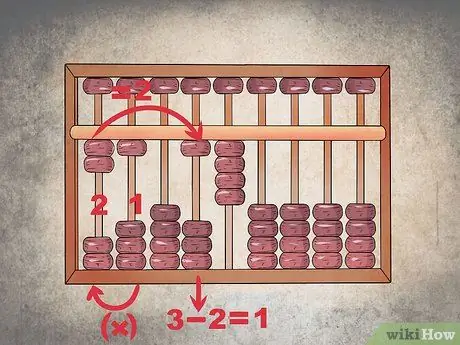
Trinn 3. Bestem resten
Etter det må du multiplisere kvoten i den første svarkolonnen ("1") med divisoren i kolonnen lengst til venstre ("2") for å finne resten. Resultatet av multiplikasjonen ("2") brukes til å trekke fra den første kolonnen i et delbart tall ("3" fra "34"). Nå er tallet delt inn i "14".
For at Swipoa skal vise tallet "14" som et delbart tall, senker du de to nederste radperlene på den fjerde linjen (eller femte hvis du bruker en tom kolonne etter divisorkolonnen) som er hevet til utgangsposisjonen. Bare en av de nederste radperlene i kolonnen forblir i topposisjonen (nær midten av skillelinjen)
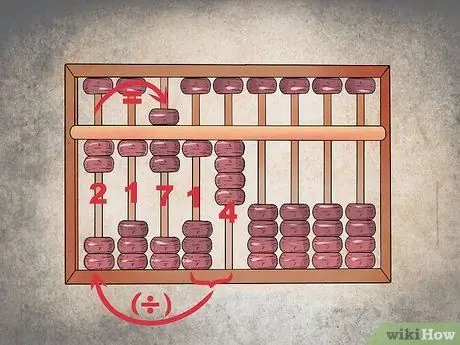
Trinn 4. Gjenta den samme prosessen
Skriv inn den neste kvoten i den neste svarkolonnen og trekk fra tallet dividert med det resultatet (slett i dette tilfellet). Nå viser swipoa tallet “2”, etterfulgt av en tom kolonne (hvis du bruker den som separator), “1” og “7”. Tallene er divisoren ("2") og det endelige resultatet av divisjonen ("17").
- De to nederste radperlene i kolonnen lengst til venstre må heves til senterstangen på swipoaen.
- Kolonnen lengst til venstre etterfølges av flere tomme kolonner som skilletegn (hvis du bruker skilletegn).
- Én nedre radperle i den første svarkolonnen må heves.
- I den neste svarkolonnen heves to perler i nedre rad og de øverste radperlene senkes.






